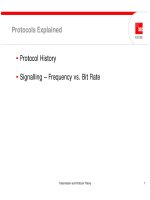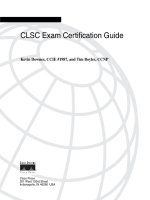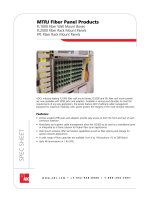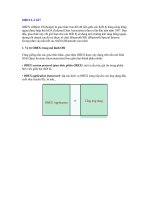Tài liệu: 7.Insert TEXT IMAGES ppt
Bạn đang xem bản rút gọn của tài liệu. Xem và tải ngay bản đầy đủ của tài liệu tại đây (664 KB, 8 trang )
BÀI 7 NGÀY 17.11.2008 UTBINH
SOẠN
TRONG CÁC BÀI TRƯỚC UTBINH ĐÃ HƯỚNG DẪN CÁC BẠN CÁCH DÁN TEXT ĐỂ TẠO
WEB ONE PAGE . CÁCH DÁN NẦY SẼ KHÔNG ĐẠT KẾT QUẢ THẨM MỸ KHI TEXT CÓ
CHỨA CÁC HÌNH MINH HỌA . CÁC HÌNH NẦY SẼ NẰM ĐÈ LÊN HÀNG CHỮ DƯỚI
HOẶC THAY ĐỔI VỊ TRÍ . BÀI NẦY HƯỚNG DẪN CÁC BẠN CÁCH DÁN TEXT VÀ HÌNH
VÀO TRANG WEB BẰNG CÁCH DÁN NÓ VÀO TABLE DO BẠN TẠO TRƯỚC ĐÓ . KẾT
QUẢ LÀ CÁC HÌNH SẼ ỔN ĐỊNH TẠI VỊ TRÍ MONG MUỐN . BÀI VIẾT NẦY DÀNH CHO
NGƯỜI MỚI BẮT ĐẦU HỌC THIẾT KẾ WEB BẰNG CHƯƠNG TRÌNH FRONTPAGE
2003 .UTBINH BẢO ĐẢM RẰNG KHI CÁC BẠN ĐỌC CÁC BÀI VIẾT CỦA UTBINH SẼ
THỰC HÀNH ĐƯỢC , TỰ MÌNH THIẾT KẾ 1 TRANG WEB ONE PAGE VÌ BÀI VIẾT KHÁ
TỈ MĨ VÀ CHI TIẾT . ĐÓ LÀ PHONG CÁCH VIẾT( STYLES ) CỐ HỮU CỦA UTBINH .
UTBINH QUAN NIỆM RẰNG MÌNH ĐÃ BỎ CÔNG VIẾT MỤC ĐÍCH SAO CHO ĐỌC GIẢ
ĐỌC – HIỂU – THỰC HÀNH ĐƯỢC 100% . NẾU KHÔNG ĐẠT KẾT QUẢ NHƯ TÁC GIẢ
MONG MUỐN THÌ RẤT UỔNG CÔNG KHI VIẾT BÀI ( LÀM 1 VIỆC VÔ ÍCH ) . CHÍNH VÌ
NGUYÊN NHÂN SÂU XA NẦY MÀ UTBINH CỐ GẮNG HOÀN THIỆN THEO VỐN ÍT HIỂU
BIẾT CỦA MÌNH VÀ CẨN THẬN TỪNG HÌNH MINH HỌA KÈM THEO . BẢO ĐẢM LẦN
NỬA LÀ BÀI VIẾT CỦA UTBINH KHÔNG “ ĐỤNG HÀNG “ CÓ NGHĨA LÀ KHÔNG GIỐNG
AI HẾT . MỘT BÀI VIẾT PHẢI THỰC SỰ HỮU ÍCH CHO GIỚI TRẺ VIỆT NAM TỰ THAM
KHẢO TỰ HỌC HỎI . NẾU CÓ TRỞ NGẠI XIN THƯ VỀ CHO UTBINH :
I.TẠO TRANG WEB ONE PAGE :
Mở FP 2003 > File > New > Hiện ra Cột New bên Phải > Nhấp : More Web site
templates > Hiện ra Bảng Website templates , chọn biểu tượng : one Page Web Site
> Ok . Hiện ra Cột Folder List bên Trái và Vùng Làm Việc trắng bên Phải.
II.CHUẨN BỊ :
Nội dung Trang Web One Page là bạn muốn giới thiệu 2 bài viết mới của bạn và 1 số
hình cá nhân hay hình sưu tầm đắc ý nhất của bạn .
1
1. Tạo Folder Web : Bạn vào My Documents\My Web Sites\one Page12 > Nhấp
lên Folder one Page12 ( Số thứ tự do FP đặt lấy ) > Hiện ra Folder_private và
Folder images và File : index. (H1).
2. Copy 2 bài Text và Paste vào Folder_private > Copy 12 hình dán vào Folder
images.
III.THIẾT KẾ WEB ONE PAGE12 :
1. Mở lại FP 2003 : Trong cột trái OPEN bạn đã thấy Trang Web tên : one Page12
> Nhấp lên nó . (H2).
2.
Trong cột Folder List : Nhấp lên Folder_private , đã thấy 2 Files.doc mà bạn vừa
dán vào > Nhấp lên Folder images , đã thấy 12 Hình đã dán vào > Nhấp đúp :
index.htm > Hiện ra Vùng Làm Việc trắng để bạn bắt đầu Insert vào . (H3).
2
3. Dán TEXT :
Do trong Text có lẫn hình minh họa nên khi dán Text vào các hình minh họa sẽ
bị lệch vị trí ( Hình đè lên chữ bên dưới ) . Bạn phải hiệu chỉnh lại cho hoàn
hảo
• Tạo Table :
o Trang Web có 2 bài Text , bạn tạo 2 Tables :
Nhấp Nút Insert Table trong hàng Công Cụ > Chọn 1 Cột có
2 Hàng . (H4)
Đã hiện ra Table có 1 Cột và 2 Hàng. (H5).
• Nhấp lên bài Text 1 > Hiện ra nội dung > Ctrl+A > Ctrl+C > Close >
Nhấp con trỏ tại vị trí hàng thứ 1 > Ctrl+V > Nhấp Nút Preview > Bạn
thấy Hình Minh họa đè lên Hàng chữ bên dưới . (H6).
3
• Nhấp Nút Design ( Muốn hiệu chỉnh bạn phải nhấp Nút Design ) , bạn
cho hàng chữ bên dưới tụt xuống 3 dòng > Nhấp Nút Preview xem lại ,
nếu còn lỗi chỉnh tiếp tục . Thấy đã hoàn chỉnh , bạn nhấp Ctrl+S để lưu
lại .
• Giống các bước trên , bạn dán Text 2 > Thấy hoản chỉnh , bạn nhấp
Ctrl+S . Nếu cần trộn 2 Tables nầy lại : Nhấp Phải chọn Merge cho 2
Tables.
4. Dán HÌNH : Bạn có 12 Hình cần dán vào
• Nhấp con trỏ dưới Table vừa tạo > Chọn Công Cụ Insert Table > Rê tạo
Table có 4 Cột 3 Hàng . (H7).
•
Nhấp Nút Insert Picture From File , hiện ra 12 Hình bạn đã Insert vào
Folder images > Chọn 4 Hình > Insert . (H8) .
4
• Đã hiện ra 4 Hình trong Hàng thứ I .(H9).
• Làm giống các bước trên để hiện 8 Hình còn lại trong Hàng thứ II và
Hàng thứ III > Nhấp Nút Preview > Nhấp con trỏ trong Table chứa Text
> Nhấp Phím Back để dời Hình sát lên trên gần Text > Preview thấy vừa
ý nhấp Ctrl+S . Ra Bảng Save Embedded Files , Ok . (H10).
5
• Nhấp Phím F12 để Preview trong Trình Duyệt Internet Explorer > Close
> Close Chương Trình FP 2003.
IV.UPLOAD WEBSITE LÊN HOST SERVER :
1. Ra Desktop , nhấp My Documents > My Web Sites > one Page12 > index >
Hiện ra Trang Web mà bạn vừa thiết kế trong trình duyệ FireFox ( Nếu bạn
chọn mặc định FireFox ) . Trang Web nầy có đôi chút lệch lạc vị trí hình – chữ
> Nhấp Phải vào chổ trống > Chọn View Page in IE Tab > Bạn sẽ thấy Trang
Web đã hoàn hảo .
2. Copy Folder : one Page12 > Paste tại Desktop > Rename đặt tên : site151108.
3. Bạn tiến hành Upload theo các bước đã được hướng dẫn trong Bài Sử dụng
Phần mềm CuteFTP 8.3 Pro .
4. Kết quả Links URL trong Host Server :
HOST FREE :
/> />HOST MUA :
/> />NGÀY 17.11.2008 :
7.FRONTPAGE 2003 : INSERT TEXT và HÌNH
<center><img src= />[img] /> /> /> />6
DOC 1.22 MB – PDF 782 KB – JPG 778 KB.
Tìm Hiểu bệnh Tiểu Đường 494 KB :
/>Y Học thường thức 357 KB :
/>LINKS CÁC BÀI VIẾT CHUYÊN ĐỀ
FRONTPAGE 2002 KỂ TỪ 12.11.2008
Bài 1 : />Bài 2 : />Bài 3 : />Bài 4 : />Bài 5 : />Bài 6 : />Download SOFTWARE : FrontPages 2003 Link Direct :
/> /> /> />Dowload Frontpage 2003 part 04
Pass giải nén : vietsitecom.net
CDKey : WFDWY-XQXJF-RHRYG-BG7RQ-BBDHM
Download Software :
CuteFTP.Pro.v8.3.2.Build.09.02.2008.1.Incl.Crack.rar
(8.45 MB).
/>Links thực tập Frontpage 2003
/> /> /> /> /> /> /> />LINKS 45 BÀI VIẾT FRONTPAGE 2003
7
Biên soạn từ 3.6.2006 đến 31.7.2006
Tạo Links mới ngày 12.11.2008
/> /> /> /> /> /> /> /> /> /> /> /> /> /> /> /> /> /> /> /> /> /> /> /> /> /> /> /> /> /> /> /> /> /> /> /> /> /> /> /> /> /> /> /> doc
/> /> />8